BuildingBlocks建筑体块生成插件使用方法详解
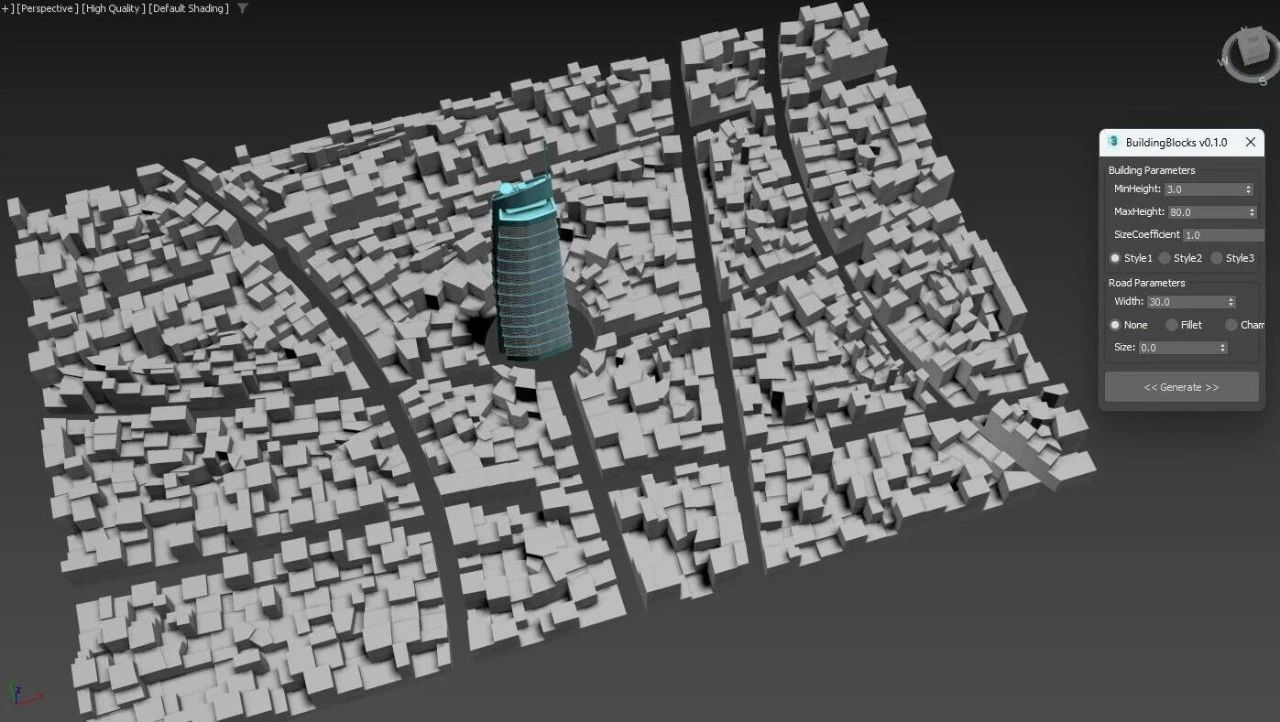
听说你还在手动建配景楼?有了BuildingBlocks这个插件,一分钟搞定喔!
3DMAX建筑体块生成插件BuildingBlocks,用于快速自定义街道及生成配景楼区块。
【适用版本】
3dMax2019及更高版本
【安装方法】
该插件无需安装,使用时直接拖动插件脚本文件到3dmax视口中打开即可!
【使用方法】
我们通过一个简单的实例给大家讲解BuildingBlocks插件的使用方法。下面这个例子我们将在这座大厦的周围制作配景楼群,如图:

1.用样条线绘制楼群的内、外边界。本例中我们绘制一个矩形二维图形和一个圆形,并将两个图形合并成一个对象(注意:一定要合并成一个对象,原因后面有讲解),如图:

2.绘制多条样条线作为街道。如图:

3.选择绘制的所有样条线对象,如图:
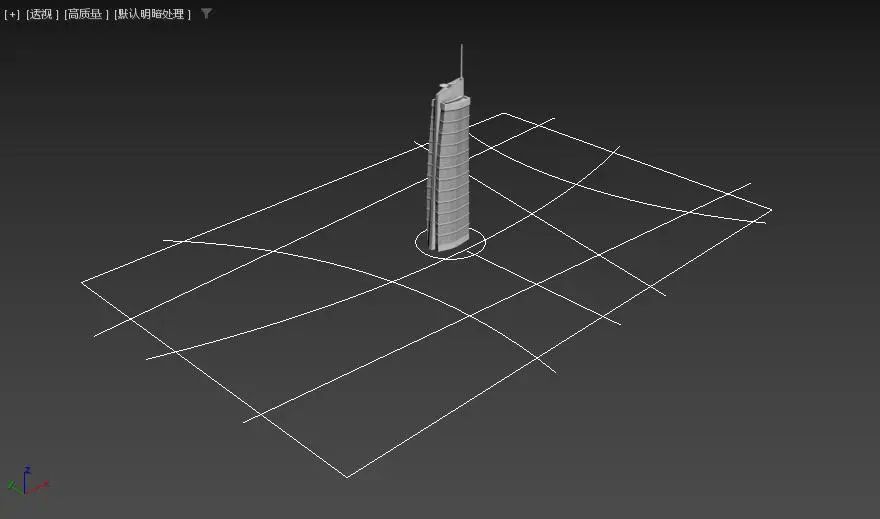
4.打开BuildingBlocks插件,设置参数,如图:
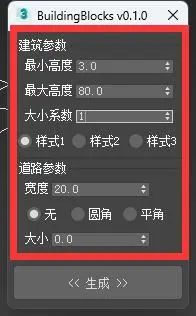
5.点击“生成”按钮,等待生成!(生成的过程根据场景大小和硬件配件,可能需要一些时间)


道路交叉点设置切角:
在BuildingBlocks插件参数面板的“道路参数”组中,选择“圆角”或“平角”,在下面的“大小”参数中,设置倒角的大小,如图:

用来定义配楼范围的闭合图形可以是不规则形状:这可以让我们按照背景地图的区域形状,绘制样条线。
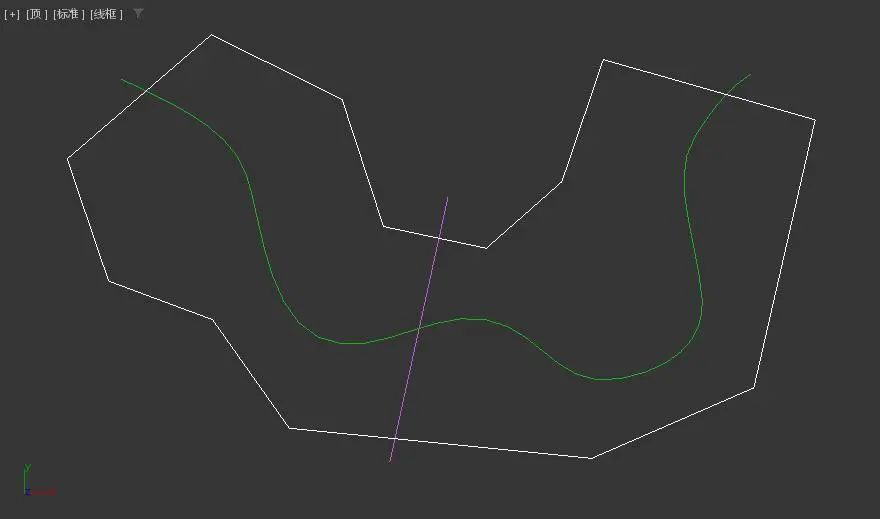
生成后结果,如图:
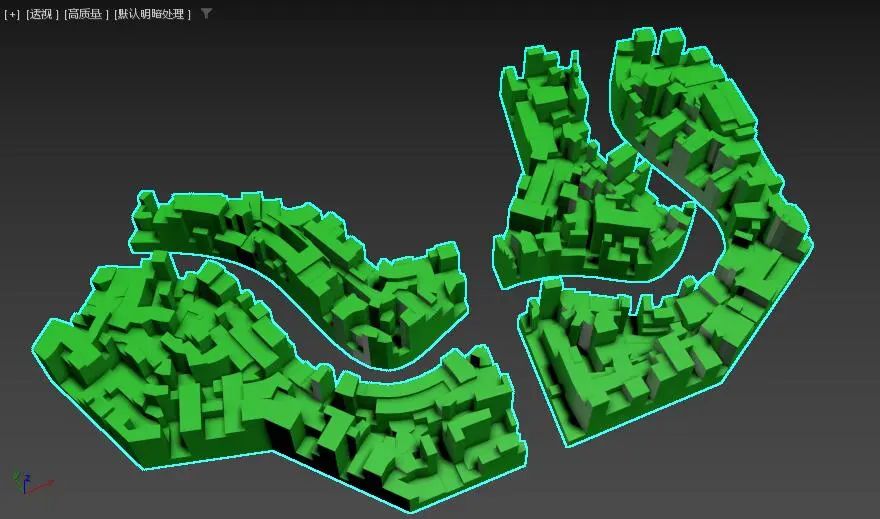
Ok,通过上面的例子,我们发现BuildingBlocks插件使用非常简单,下面有几个技术要领和大家再分享一下:
(一)选择的样条线中只能包函一个闭合样条线对象,其他样条线应该均为开放样条线,开放样条线大于等于2条。该闭合样条线是用来圈定配楼生成的范围;闭合样条线可以有嵌套。
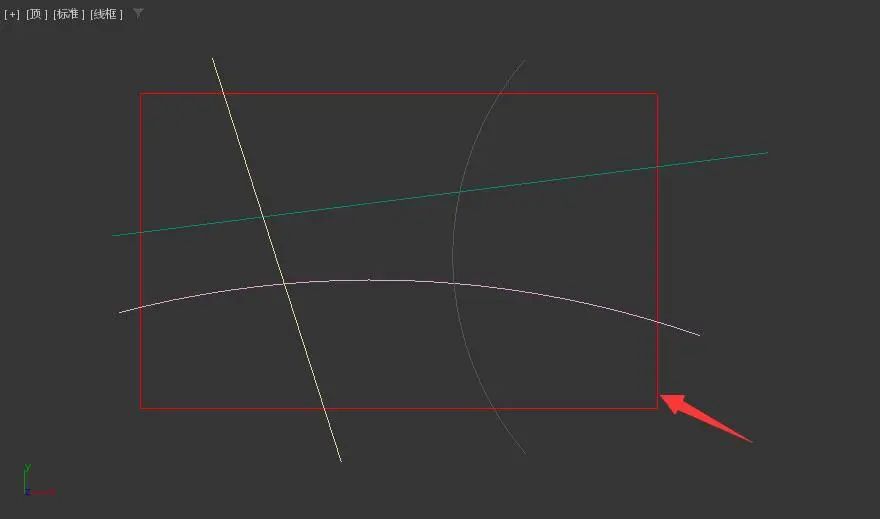
(二)由于BuildingBlocks将生成大量的几何形状,这有可能使生成的过程变得极其缓慢。所以,要根据自己机器的硬件性能,酌情绘制生成配楼范围的大小。如果确需绘制大范围配景楼群,可考虑将其拆分为多块,分批次生成。
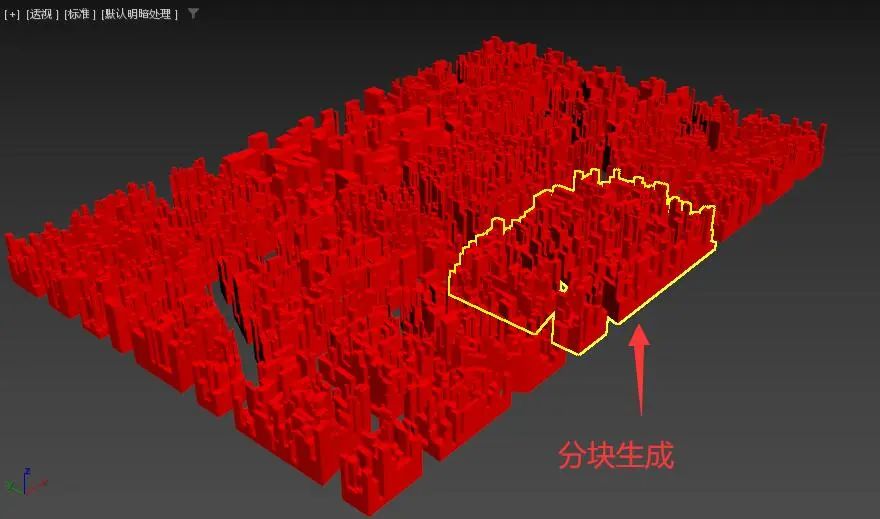
中文3DMAX建筑体块生成插件本站下载:
https://download.csdn.net/download/mufenglaoshi/89524593







 biotin-conjugated Au-NPs)











